再起動にあたりたくさんの方からメールやらSNSやらでお声がけをいただいております。
皆様の暖かいお心遣いに感謝いたします。すべての方にお返事ができておりません。この場を借りてお礼を申し上げます。
疲れが出ない程度にぼちぼちと作業をしていきます。
さて、すべての作業がしばらく放置されましたのでいろいろと懸念事項が溜まっています。大きな問題のひとつは3Dプリンタが壊れている事です。早急に修理が必要です。
実は5月のうちにもうひとつヘッドを買っておりました。
6月になって届いたのですが、箱を開ける気にもなれず放置しておりました。E3Dという最新構造のヘッドです。これは前回の修理投稿のコメントで匿名さんより教えていただいたものです。
これ。

ノズルがフルメタルになってかっこいいです。
これまで使っていたPEEKボディのJヘッドよりもずいぶんと大きいです。旧型は熱伝導率の小さなPEEKでヘッドからの熱がキャリッジに伝わらないように&フィラメントが手前で溶けすぎないようにコントロールされていましたが、新型はボディに放熱フィンが作りこまれており、さらにそれをファンで強制空冷するという構造に変わっています。全体が金属化されたということで、耐久性はかなり向上しているのではと期待しています。


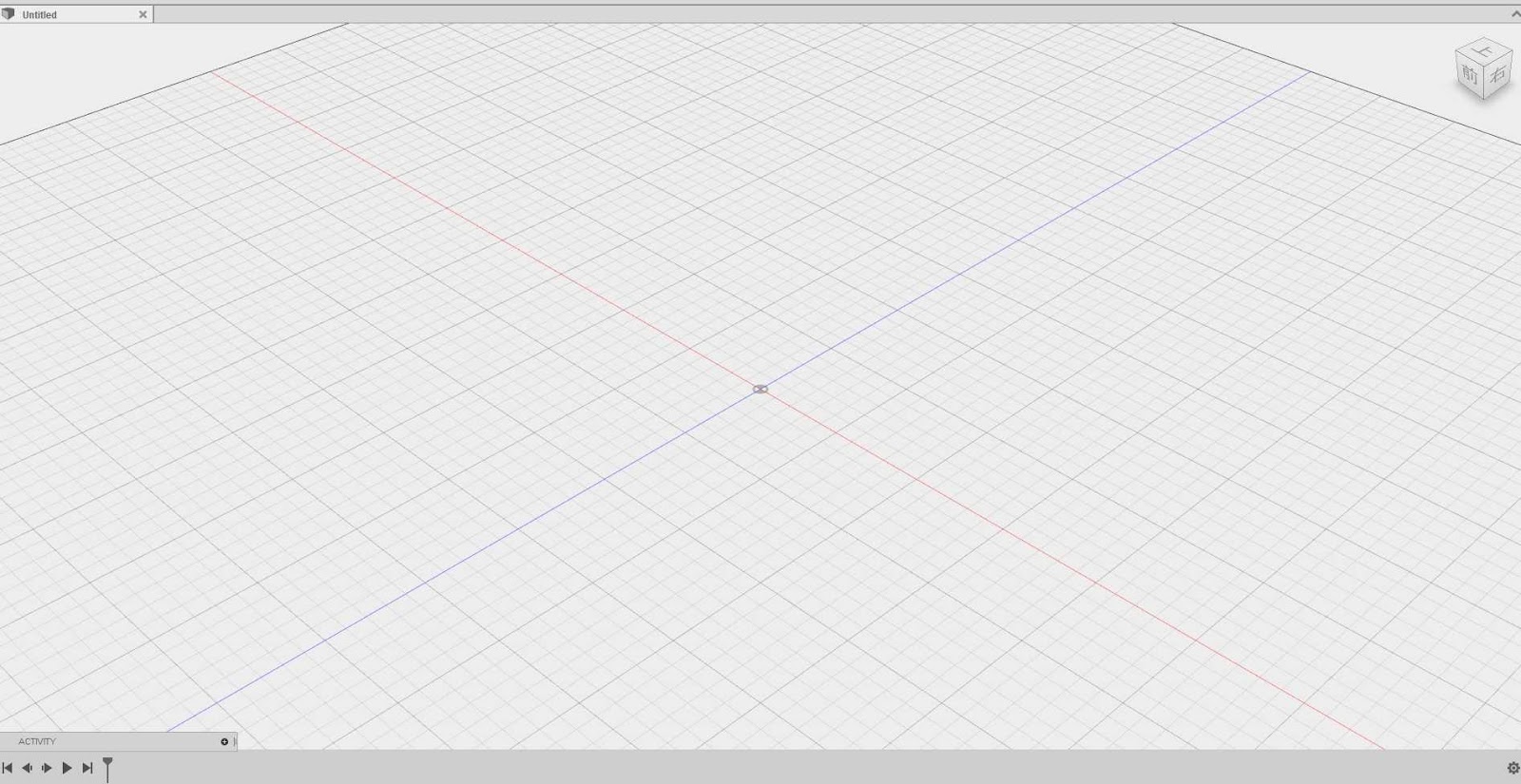
で、早速このE3Dヘッドの図面を描くのかというと、描きません、というかまだ描けません(笑
ヨチヨチ歩きで、やっとこさ箱が描ける様になった程度ですのでいきなりは無理であります。
ではどうするかというと、もらってきます。
fusion360にはスケッチアップと同じようにユーザーフォーラムがあり、そこにはユーザーが描いた作品がたくさん共有されています。どれも恐ろしいクオリティであります。
この中にはE3Dヘッドのデザインもあるのですが、どれも微妙に私の持っているものと違っていましたので、結局GrabCADのライブラリからE3Dヘッドのstepファイルを入手しました。
STEP形式は異なる3Dcad間でデータをやり取りする際の一般的なファイル形式のひとつです。
fusion360ももちろんこの形式に対応しています。
読み込みは簡単で、ダウンロードしたstep形式のファイルをfusion360の自分のファイル格納場所にアップロードするだけです。
fusion360のおおきな特徴のひとつはこの「アップロード」というところにあります。fusion360はautodeskが運用するクラウドサーバーと密連携し、ユーザが作ったファイルは基本的にすべてクラウドに格納されます。ローカルにはアプリケーションがあるだけなのです。これによって異なるマシンで作業の続きをする、さらには異なるユーザと共同でひとつのプロジェクトを作っていく、といったことができるようになっています。
さらにさらに、fusion360はその機能の一部をクラウド上に置いています。クラウドの代表的な機能はレンダリングですが、ここで利用するファイル変換もそのひとつです。
fusion360のクラウドサーバはstep形式はもとより、STLやスケッチアップのskp形式ファイルなど多くのファイルを自動認識してfusion360で読み込める形式にコンバートしてくれます。
今回はこの機能を使って楽チンをします。
入手したstepファイルをアップロードします。
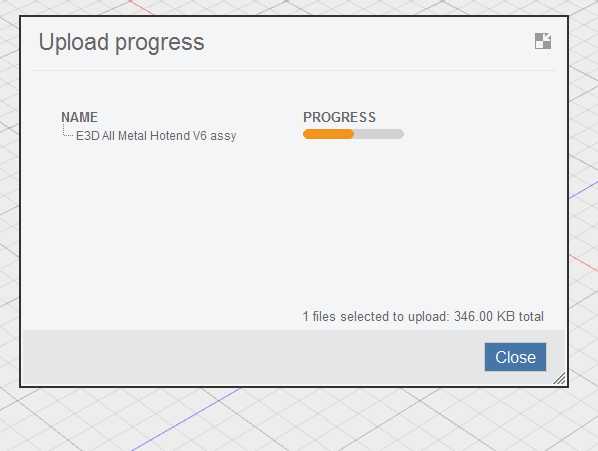
できました。
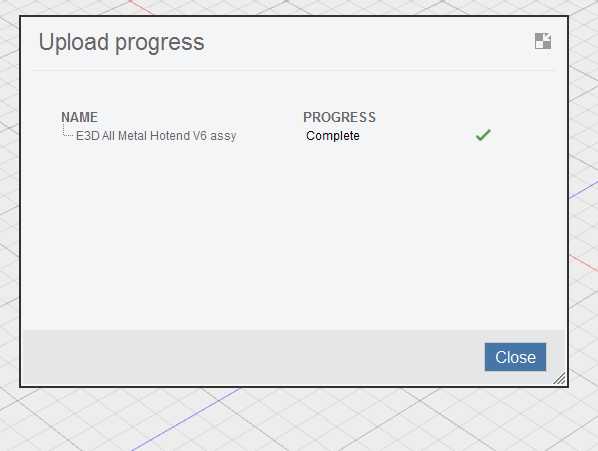
読み込むとこんな感じ。すばらしい。

私がやることといえば、向きを変えるだけ(笑

ヘッドだけではあたりはわかりませんので、キャリッジのファイルも読み込みます。
こちらは3Dプリンタを購入したときについてきたDVDにあるパーツのSTLファイルを利用します。
こちら。
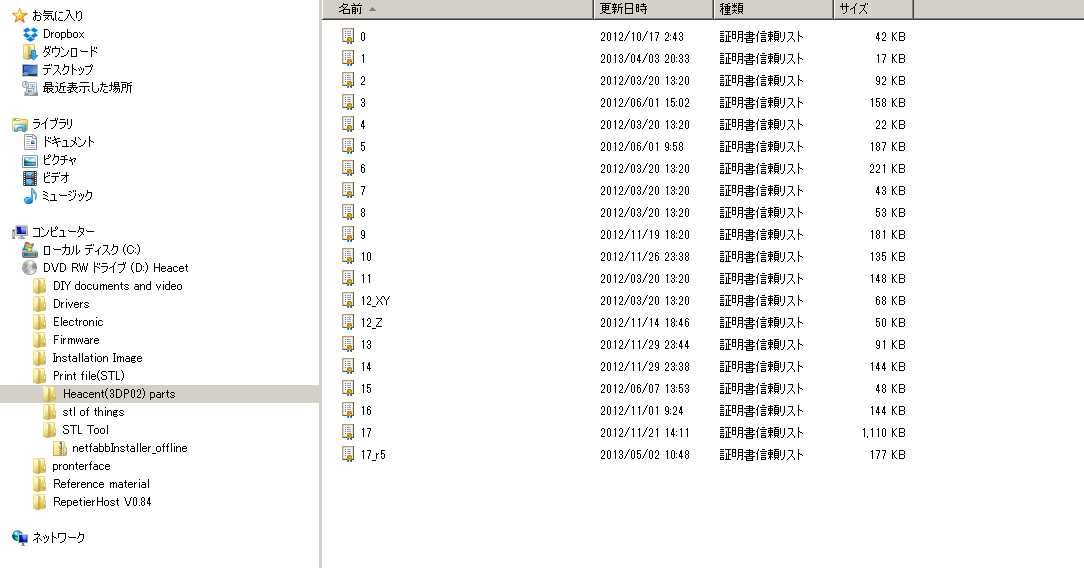
アップロードして変換すると、ずらずらと出てきます。すばらしい。
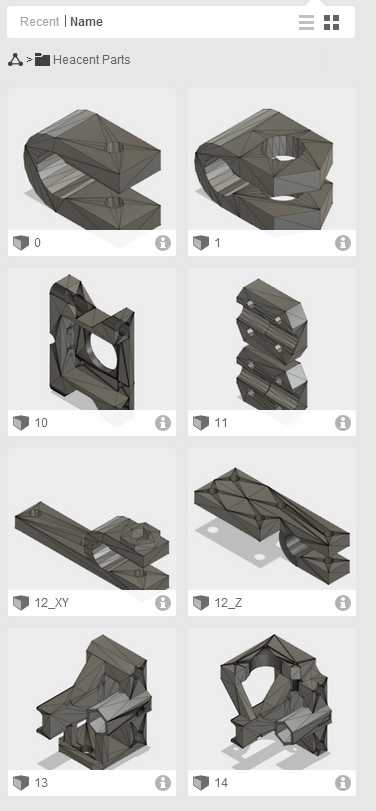
この中からキャリッジのパーツを読み込んでE3Dヘッドと組み合わせます。
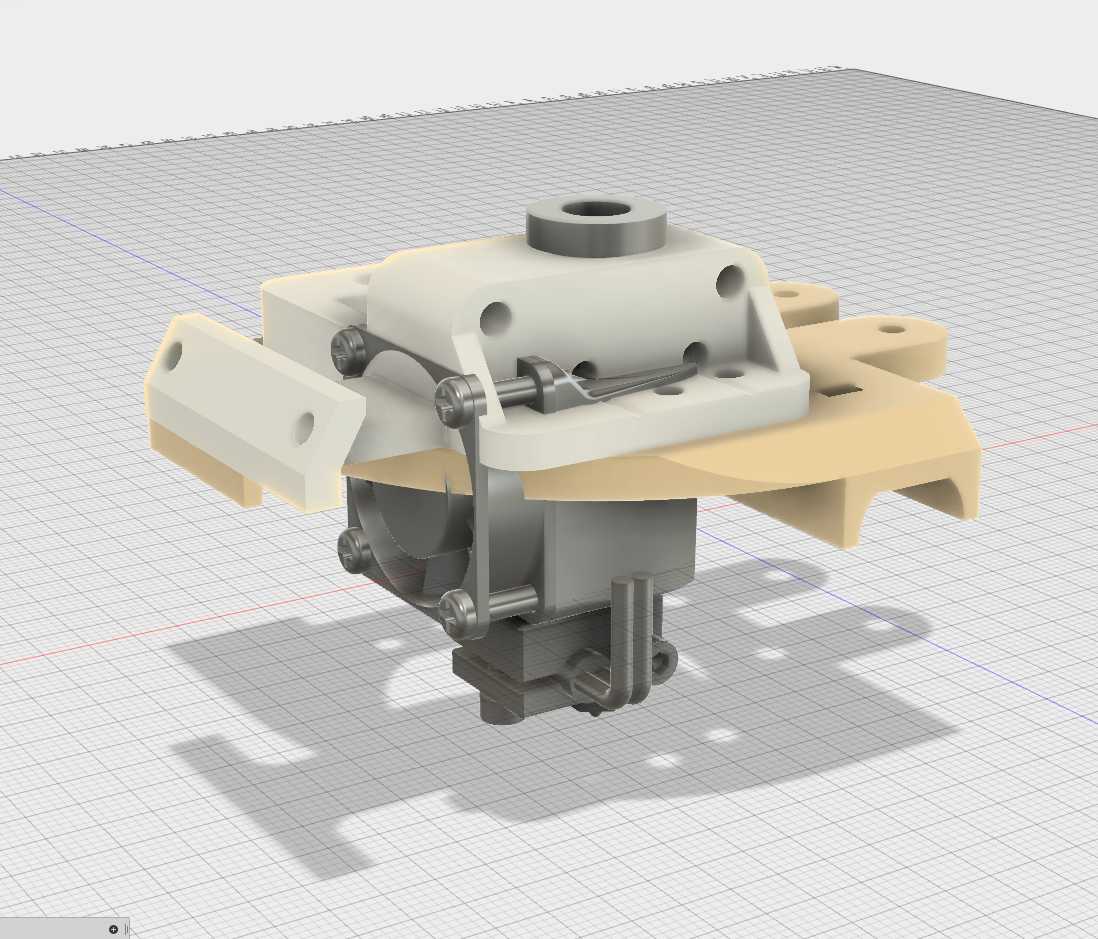
思いっきりあたっております(笑
これは無理かな….
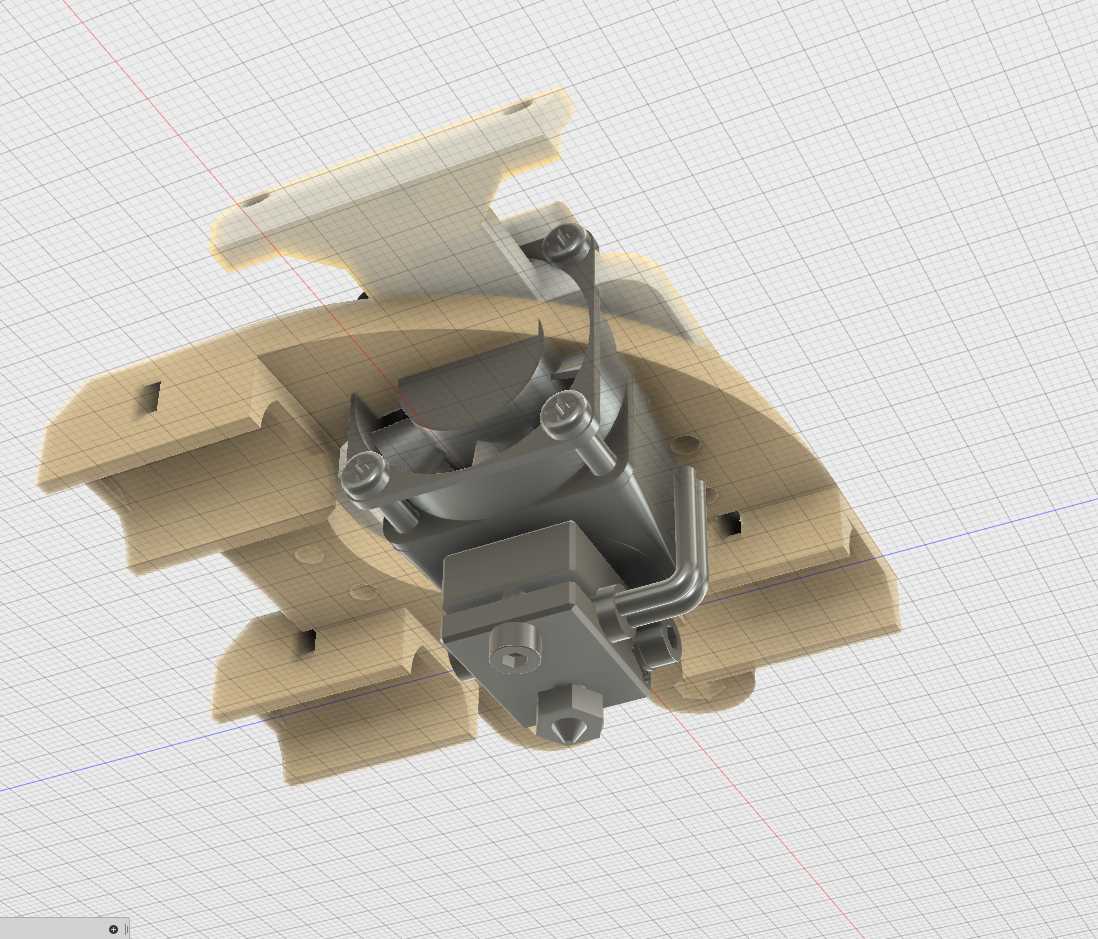
ファンをこっちに向けると何とかなりそうな気がしてきました。
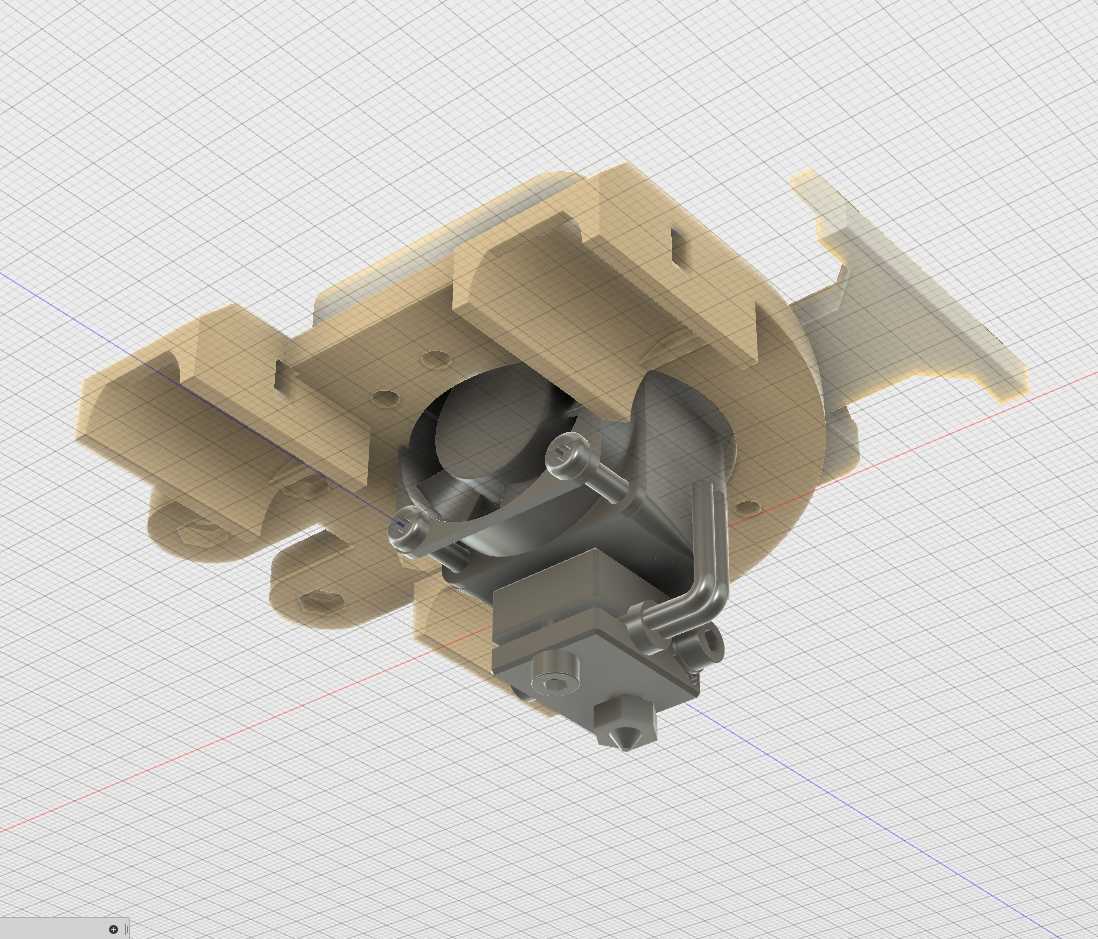
ついでにモータのファイルも引っ張ってきて載せます。
どっから引いてきたか忘れました。「NEMA17 STEP」とかで検索して見つけています。
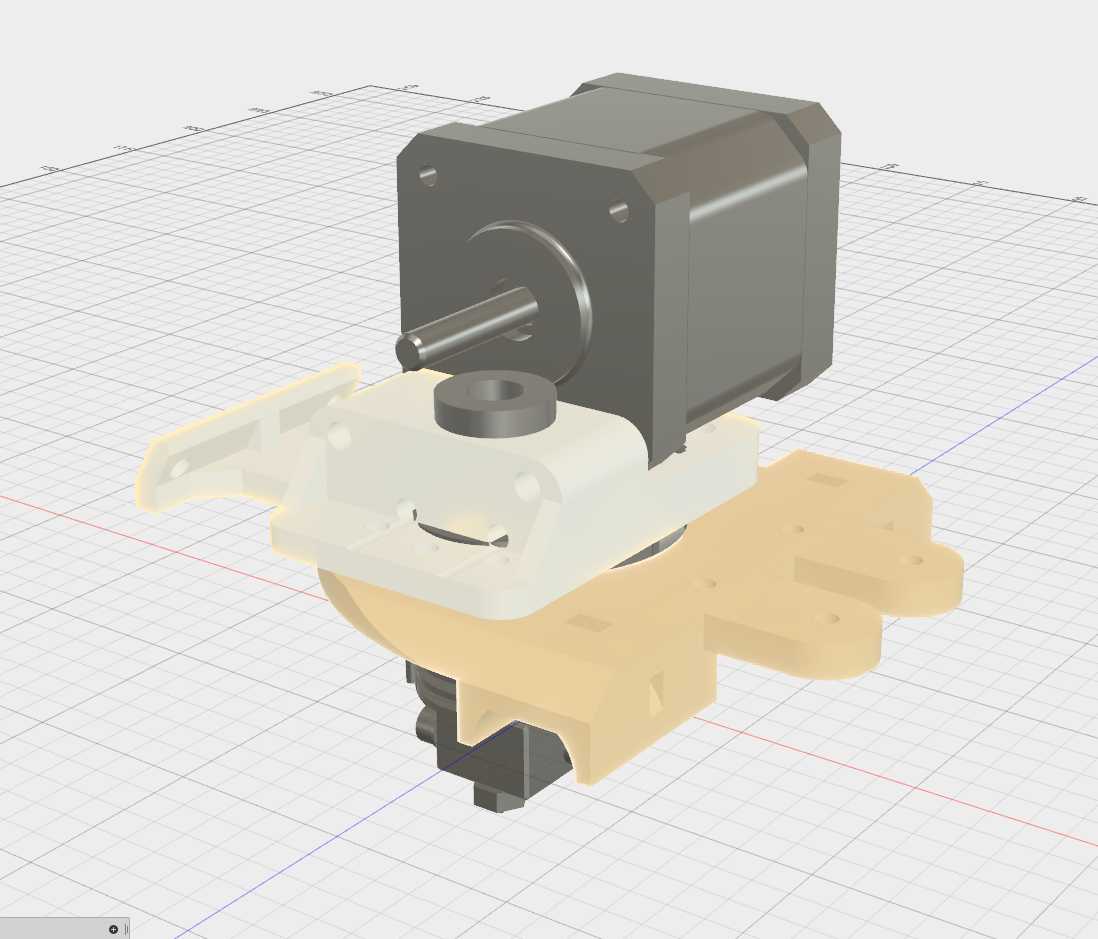
モータを引っ張ってきたのは、フィラメントの送り込み位置がちゃんと整合するかどうかを確認するためです。
……..大丈夫っぽいです。
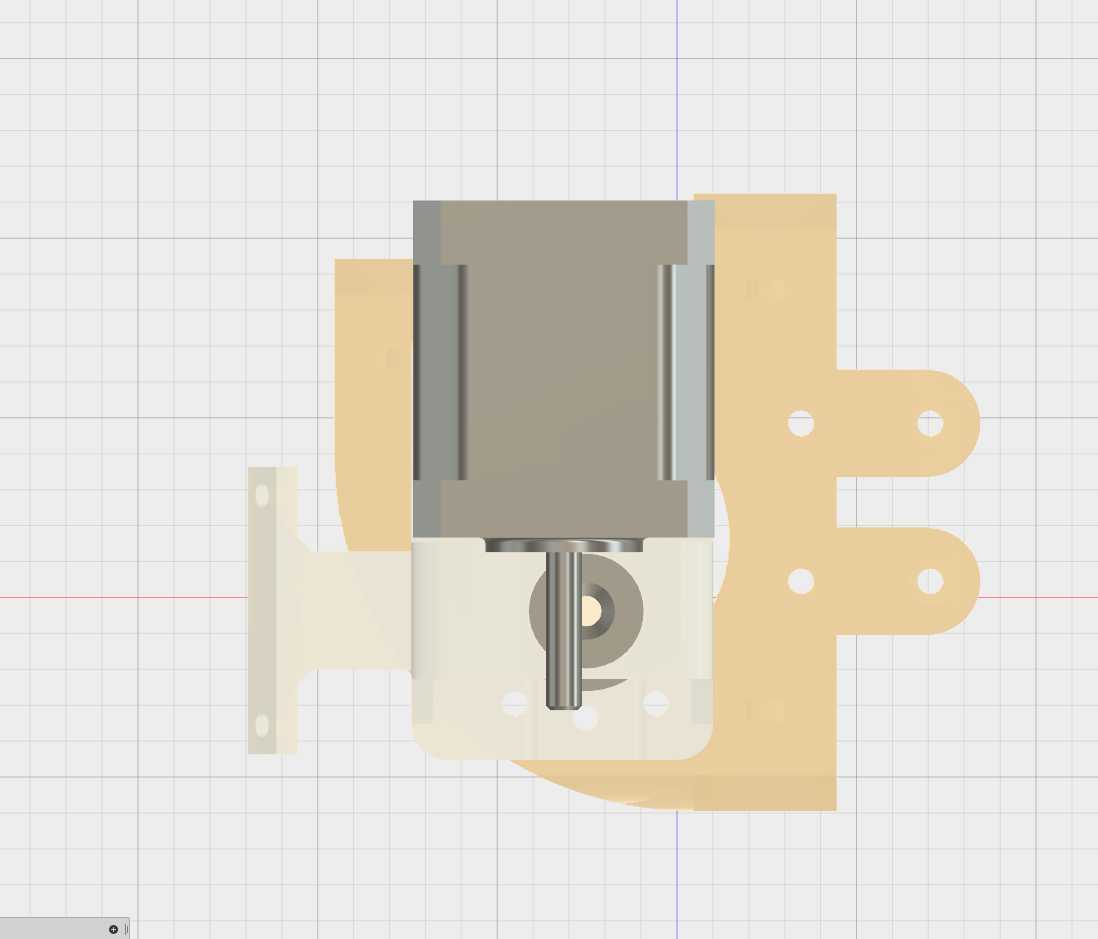
あたりを見ながらヘッドの位置を調整します。
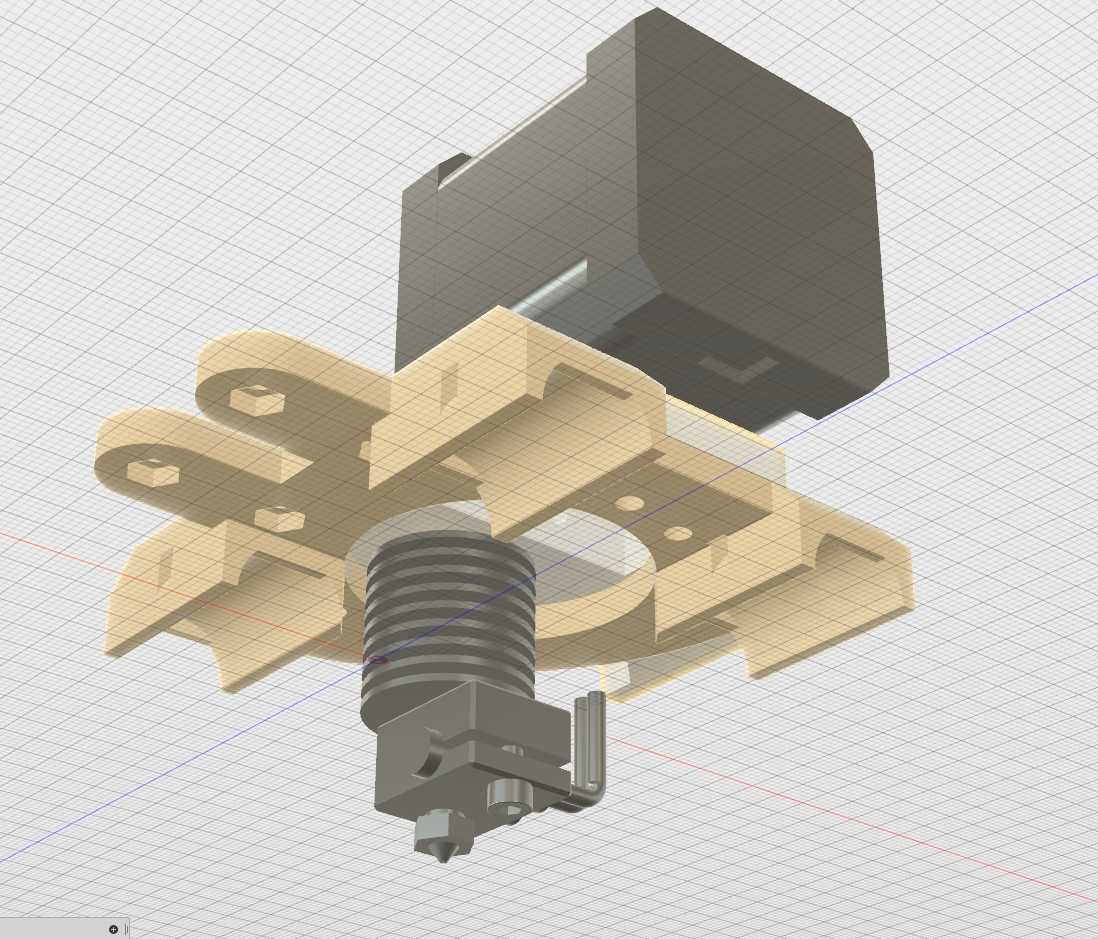
もう少し下に下げるようになっているみたいですね。
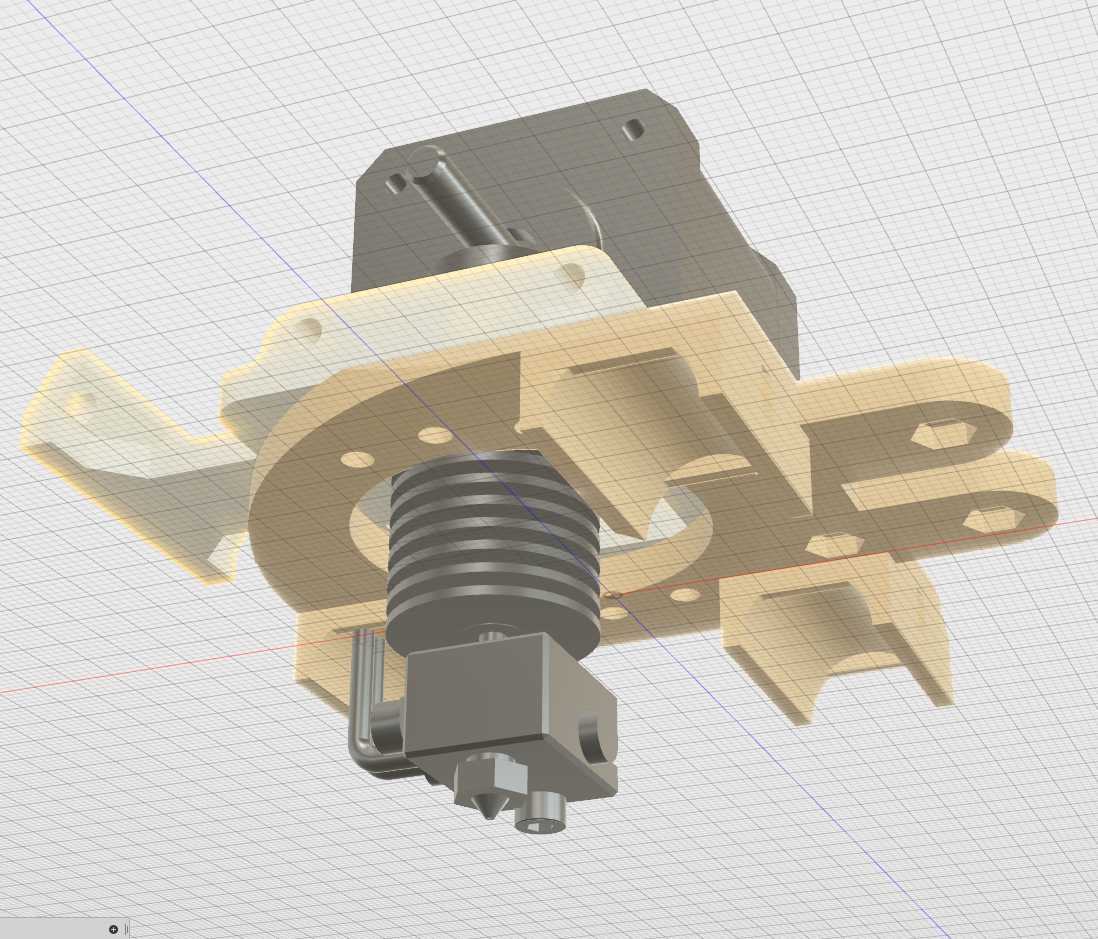
ちょっと遊んでレンダリングしてみます。
こんな絵がクリック一発でできるのです。すばらしいでしょ。

クラウドさんがレンダリングしてくれます。
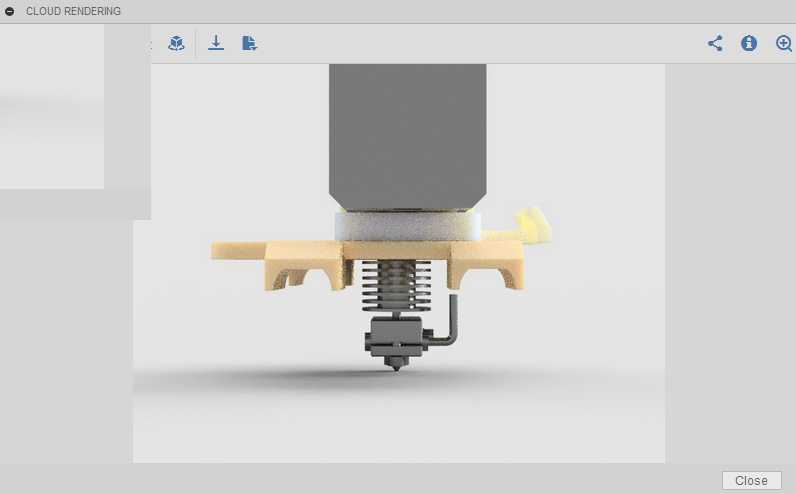
で、ごちゃごちゃ位置を探して、最終的にはファンをひっくり返して取り付ければぎりぎりあたらないことがわかりました。
この形を目指して組んでみたいと思います。


キャリッジの予備パーツを持ってきます。
これはその昔たいへんな目にあったときに作っておいたものです。
「現物あるなら現物合わせすればいいじゃん」というのは無しで。今回はfusion360を使うことに意義があるのです。

ボディをねじ込んで、

垂直になるように調整します。

もう一個のパーツとねじ穴をあわせて見ます。ぎりぎりあたりません。図面どおりです。

上から。図面であたっていないので現物があたらないのは当然ではあるのですが、「図面通り」というのはやはりうれしいものです。世の中なかなか「図面通り」ではないことが多いのです(泣

ねじ止めしていきます。もちろんジャンクねじさんが活躍します。

止めます。ねじだらけ。

ボディが引っこ抜けないようにかんぬきを入れます。

ファンを取り付けます。ほんとにぎりぎりですがあたっていません。「図面通り。」

最後にホットエンドというかフィラメントが溶融するヒートブロック部分をねじ込めば完成です。

図 面 通 り 。

す ば ら し い 。
